在使用苹果mac电脑的过程中,有时会遇到程序无响应或卡顿的情况,这时候就需要强制关闭程序来解决问题。下面为大家介绍6种强制关闭程序的方法,让你的mac电脑运行更加流畅。
使用“command + option + esc”组合键
这是最常用的强制关闭程序的方法。当程序出现无响应时,同时按下这三个键,会弹出“强制退出”窗口,在窗口中选择你想要关闭的程序,然后点击“强制退出”按钮即可。

在“活动监视器”中关闭程序
打开“应用程序”文件夹中的“实用工具”文件夹,找到并打开“活动监视器”。在“活动监视器”中,找到无响应的程序,点击“×”按钮即可关闭该程序。
使用“option”键强制退出应用

在程序的菜单栏中,按住“option”键,“强制退出”选项会变成“强行退出”,点击“强行退出”即可强制关闭程序。
重启电脑
如果以上方法都无法关闭程序,可以尝试重启电脑。按住电源按钮,直到电脑关机,然后再按下电源按钮开机。重启电脑后,程序会被关闭。
终端命令
打开“终端”应用程序,输入“killall 程序名称”(注意替换“程序名称”为你想要关闭的程序的实际名称),然后按下回车键即可强制关闭程序。
使用“force quit applications”快捷方式
可以将“force quit applications”快捷方式添加到dock栏中,方便随时使用。在“系统偏好设置”中,选择“键盘”,然后点击“快捷键”选项卡,在左侧列表中选择“应用程序”,在右侧找到“强制退出应用程序”,点击“添加”按钮,选择你想要的快捷键即可。
以上就是苹果mac电脑强制关闭程序的6种方法,希望能帮助到大家。当遇到程序无响应时,不要惊慌,按照上述方法操作,就能轻松解决问题,让你的mac电脑恢复正常运行。

在购买苹果手机时,了解手机的颜色是很重要的一步。无论是出于个人喜好,还是想要搭配特定的手机壳或配件,知道苹果手机有哪些颜色可供选择,以及如何查询具体手机的颜色,都能帮助我们做出更合适的购买决策。苹果手机常见的颜色有经典的黑色、白色,时尚的金色、银色,以及独特的

在苹果手机上刷抖音时,看到喜欢的视频想保存到相册,却遭遇失败,实在令人懊恼。别着急,本文将从多维度为你剖析原因并提供解决办法。网络问题不稳定的网络是导致保存失败的常见因素之一。当网络信号弱或波动大时,数据传输易中断,致使视频保存不完整或失败。此时,检查手机网络

在当今智能手机摄影竞争激烈的市场中,苹果iphone相机以其虽像素看似不突出但拍照质量极为出色的表现脱颖而出。卓越的光学镜头苹果为iphone配备了精心调校的光学镜头。其镜头材质优良,能有效减少光线折射带来的干扰,保证光线精准聚焦,从而捕捉到清晰锐利的画面。镜
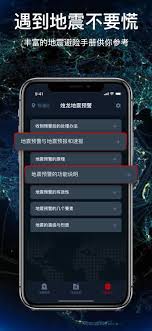
苹果手机的地震预警功能为用户在地震来临时争取宝贵的避险时间,能大大提高安全保障。以下是详细的设置方法:确认系统版本首先,确保你的苹果手机运行的是ios14.2或更高版本,因为地震预警功能是从该版本开始支持的。开启地震预警1.打开手机中的“设置”应用。2.在设置

苹果手机给我们的生活带来了诸多便利,但偶尔也会遇到时间显示不准确的情况。别担心,下面就来为大家详细介绍苹果手机时间调整的方法。自动设置时间苹果手机通常会自动与网络同步时间,确保时间准确。首先检查一下手机是否开启了自动设置时间功能。打开手机“设置”,点击“通用”
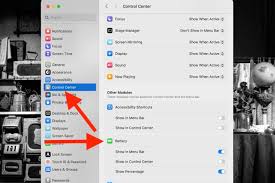
对于苹果电脑用户来说,了解电池的剩余电量是非常重要的。下面就为大家详细介绍如何在苹果电脑上显示电池百分比。菜单栏显示在苹果电脑上,通过菜单栏来显示电池百分比是一种很便捷的方式。首先,点击屏幕左上角的苹果菜单,选择“系统偏好设置”。在系统偏好设置窗口中,找到并点